Como criptografar cartões SD usando o BitLocker no Windows 10
Os usuários da edição Windows 10 Pro podem usar a ferramenta BitLocker integrada para criptografar seus dados. Além de unidades internas e unidades USB externas, o BitLocker também pode criptografar cartões SD.
Como apontado anteriormente, o recurso de criptografia do BitLocker existe apenas nas edições Pro e superiores do Windows 10. Se você estiver no Windows 10 Home, poderá usar ferramentas de terceiros para criptografar seus dados.
NOTA: O cartão SD deve ser formatado usando NTFS, FA32, FAT16 ou sistema de arquivos exFAT para criptografar usando BitLocker.
Método 1 - criptografar o cartão SD
Método 2 - descriptografar o cartão SD
Criptografe cartões SD usando BitLocker no Windows 10
Etapa 1: Abra Este PC . Clique com o botão direito no cartão SD que deseja criptografar usando o BitLocker e clique na opção Ativar BitLocker .
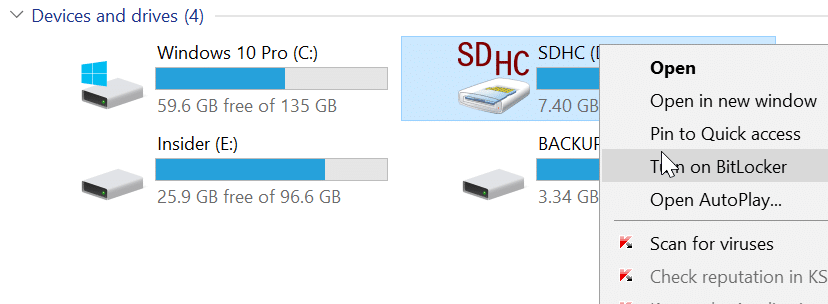
Etapa 2: você obterá a seguinte tela. Marque a caixa Usar uma senha para desbloquear a unidade . Se você tiver um cartão inteligente, poderá usá-lo selecionando Usar meu cartão inteligente para desbloquear a opção de unidade. A maioria dos usuários não possui cartões inteligentes. Portanto, estamos usando a senha para criptografar o cartão SD neste guia.
Se você não sabe o que é cartão inteligente, visite esta página do Microsoft TechNet para saber mais sobre o cartão inteligente.
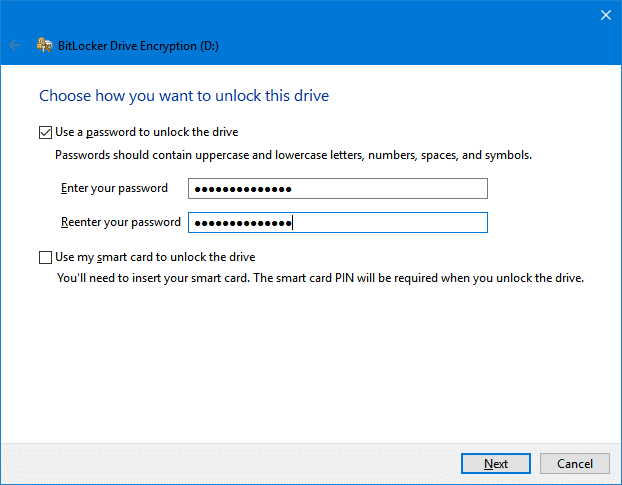
Insira uma senha e digite-a novamente. Recomendamos que você defina uma senha forte, mas também certifique-se de lembrar dessa senha, a menos que planeje armazenar a chave de recuperação (mais sobre isso na próxima etapa) em algum lugar do seu PC ou em qualquer outro local.
Clique no botão Avançar para prosseguir.
Etapa 3: aqui, você obterá opções para salvar a chave de recuperação, que poderá ser usada caso esqueça sua senha ou perca o cartão inteligente. Você pode usar a chave de recuperação para acessar o cartão SD e os dados nele. Selecione uma dessas opções e siga as instruções na tela para salvar a chave.
Se escolher a conta da Microsoft, você precisará inserir o endereço de e-mail e a senha da conta da Microsoft.
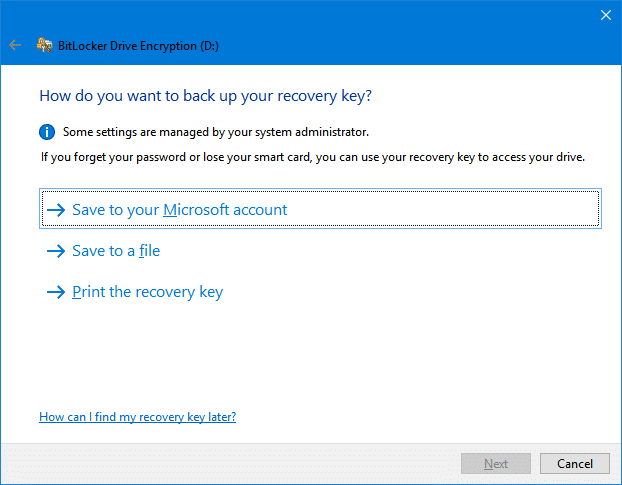
Clique no botão Avançar .
Etapa 4: agora, você precisará escolher entre as duas opções a seguir:
# Criptografar apenas o espaço em disco usado
# Criptografar unidade inteira
Recomendamos criptografar toda a unidade.
Selecione uma opção e clique no botão Avançar .
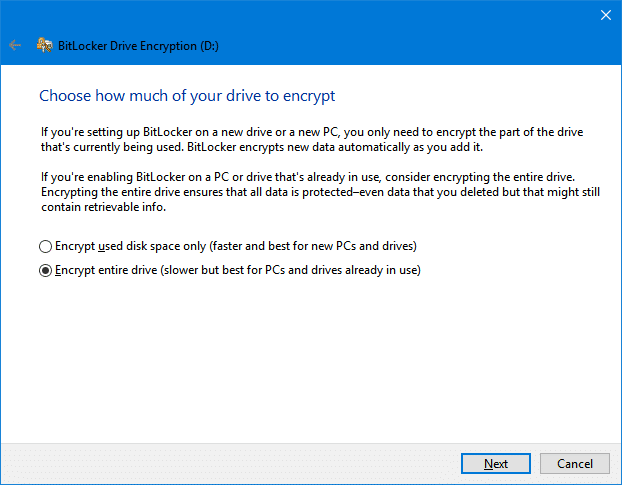
Etapa 5: finalmente, ao ver a tela a seguir, selecione a opção Modo compatível e clique no botão Avançar .
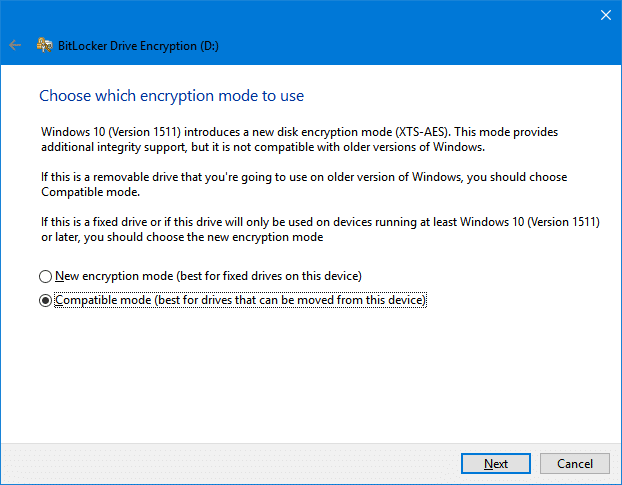
Etapa 6: Clique no botão Iniciar criptografia para começar a criptografar seu cartão SD. Dependendo do tamanho da unidade e dos dados nela, pode levar algumas horas para concluir a criptografia.
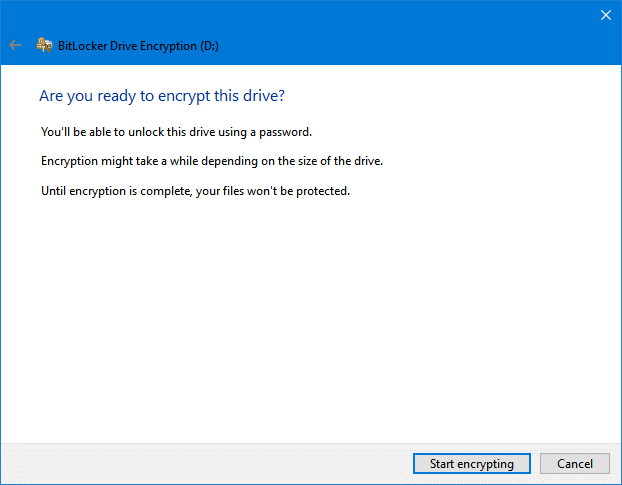
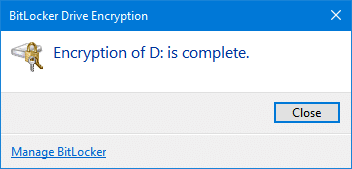
Para descriptografar o cartão SD e remover a senha
Etapa 1: insira o cartão SD em seu slot e abra a janela Este PC . Clique com o botão direito no cartão SD e clique na opção Gerenciar BitLocker .
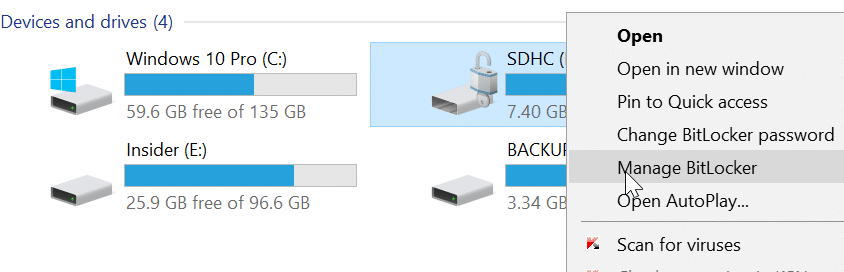
Etapa 3: na seção Unidades de dados removíveis - BitLocker To Go , seu cartão SD criptografado aparecerá. Clique na opção Desativar BitLocker ao lado dela.
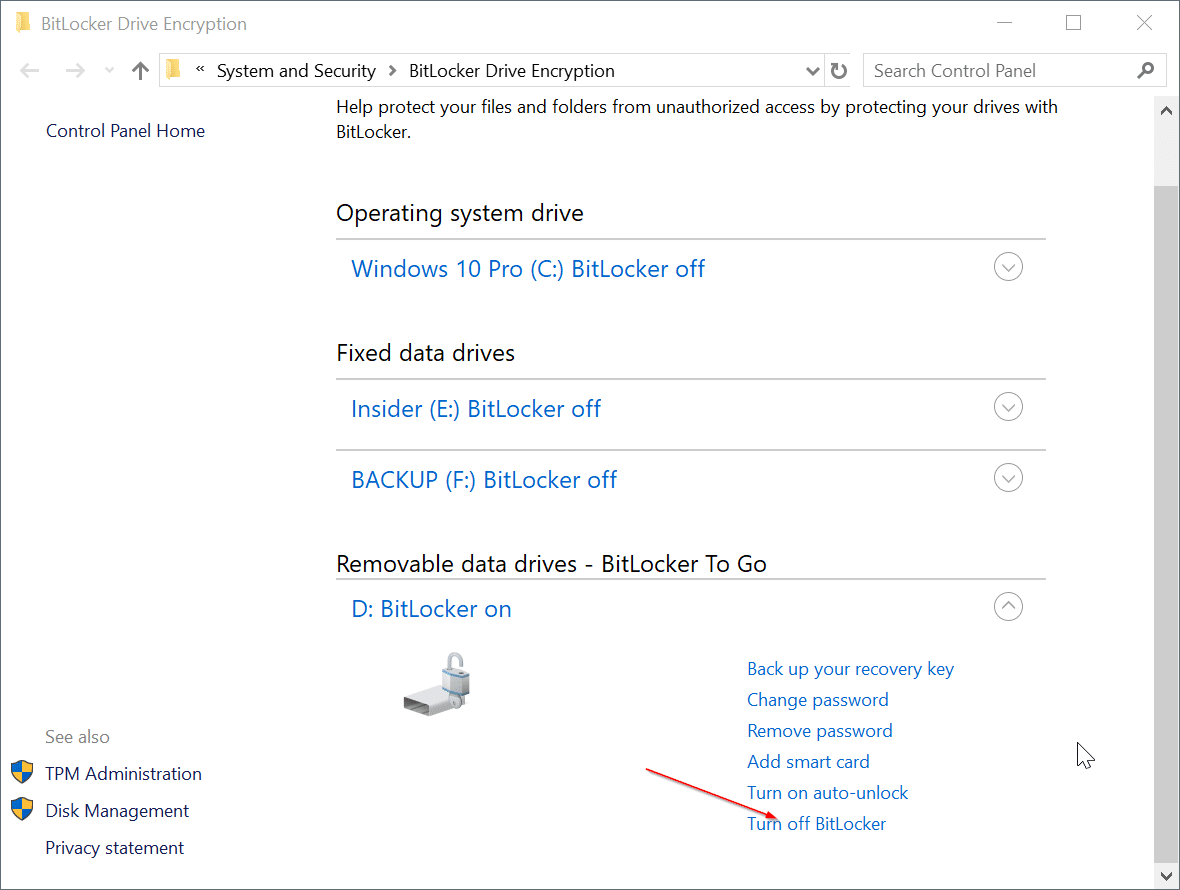
Etapa 4: ao obter a caixa de diálogo de confirmação, clique no botão Desativar BitLocker para começar a descriptografar o cartão SD. Assim como a criptografia, descriptografar o cartão também pode levar horas.
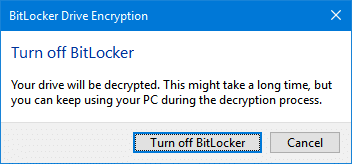
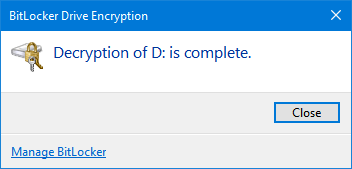
Boa sorte!